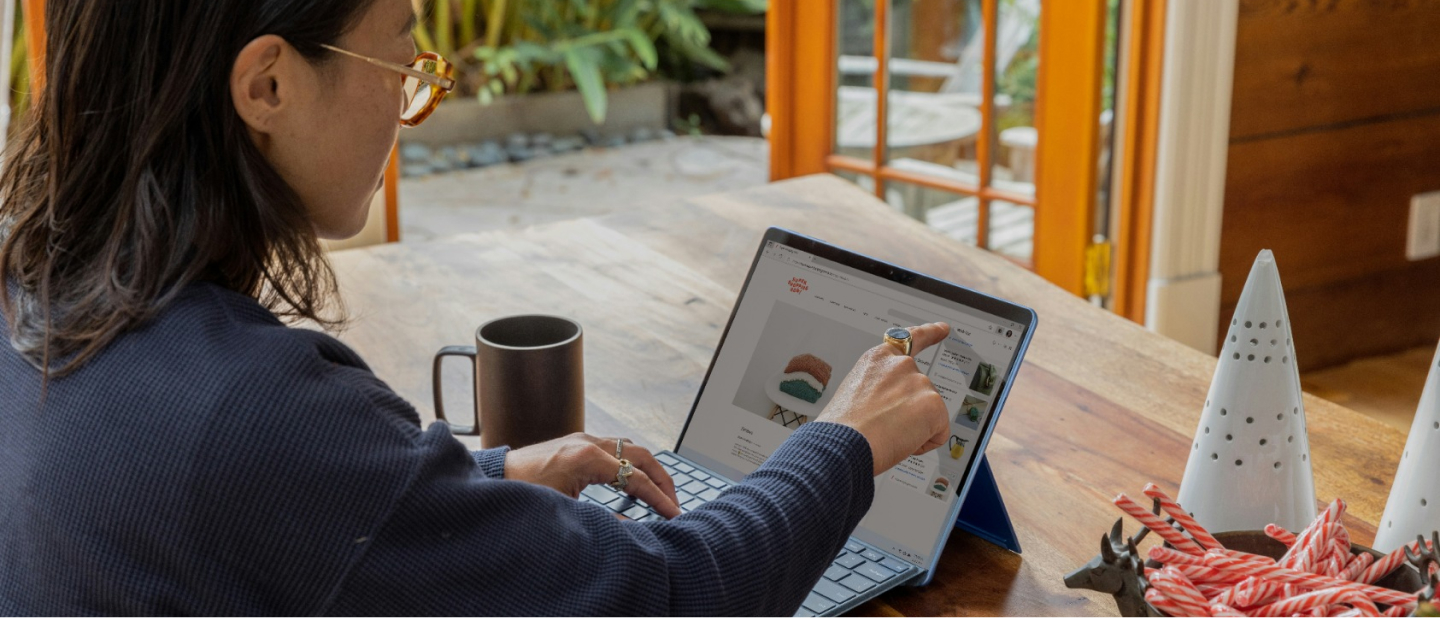
Zalo là nền tảng mạng xã hội hàng đầu được sử dụng phổ biến tại Việt Nam. Với nhiều tính năng ưu việt, Zalo thường được các doanh nghiệp tận dụng để chăm sóc và tìm kiếm khách hàng. Đặc biệt là tính năng liên hệ trực tiếp từ website đến Zalo. Vậy tính năng này là gì, cách sử dụng như thế nào và vì sao nhiều doanh nghiệp áp dụng? Hãy cùng Callio tìm hiểu và thực hiện thao tác nhúng Zalo vào website qua bài viết dưới đây.
Tính năng liên hệ trực tiếp từ website đến Zalo mang lại nhiều lợi ích cho nhà quản trị trang web cũng như doanh nghiệp. Và những ưu điểm chính sau giúp nhúng Zalo vào website được nhiều doanh nghiệp tích hợp vào website của mình:
Cài đặt nút Zalo chat trên trang web dễ dàng cho doanh nghiệp, với nhiều phương pháp linh hoạt. Người dùng cũng có thể nhanh chóng cài đặt ứng dụng Zalo trên điện thoại mà không gặp khó khăn.
Bằng cách nhấn vào biểu tượng Zalo trên giao diện website, khách hàng có thể tương tác với doanh nghiệp. Liên kết này mở ra cửa sổ chat Zalo, tạo cơ hội cho doanh nghiệp hỗ trợ và giải quyết vấn đề của khách hàng ngay lập tức.
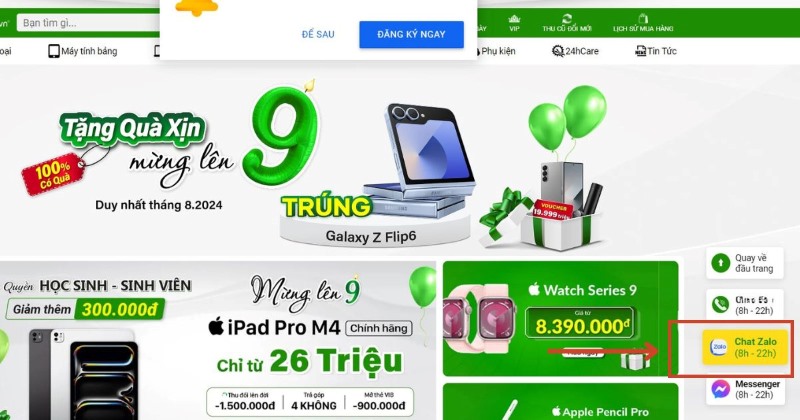
Zalo giúp giảm bớt áp lực cuộc gọi đến tổng đài hotline. Đặc biệt tiện lợi cho những khách hàng không muốn gọi điện. Tăng thêm cơ hội để doanh nghiệp giải quyết thắc mắc của khách hàng nhanh chóng và hiệu quả.
Thiết kế nút hỗ trợ Zalo chat tối ưu, gọn gàng và ấn tượng, không làm giảm trải nghiệm người dùng trên trang web. Việc nhúng Zalo chat vào trang web có thể tăng tỷ lệ chuyển đổi lên đến 30%, đó là một hiệu quả đáng kể trong các chiến lược bán hàng và tăng doanh thu.
Zalo chat giúp doanh nghiệp thu thập và lưu trữ thông tin khách hàng, thậm chí khi họ rời khỏi trang web. Lưu trữ lịch sử trò chuyện với khách hàng, tạo cơ hội để doanh nghiệp tiếp cận, tư vấn và chăm sóc khách hàng tiềm năng.
Để tích hợp Zalo OA vào website của doanh nghiệp, bạn có thể thực hiện theo các bước sau:
Bước 1: Mở tài khoản Zalo OA
Đầu tiên, doanh nghiệp cần có tài khoản Zalo OA ( Zalo Official Account) để sử dụng Zalo chat. Truy cập vào trang web https://oa.Zalo.me/home để đăng ký tài khoản. Các thao tác ở đây được hướng dẫn chi tiết và rất dễ thực hiện.
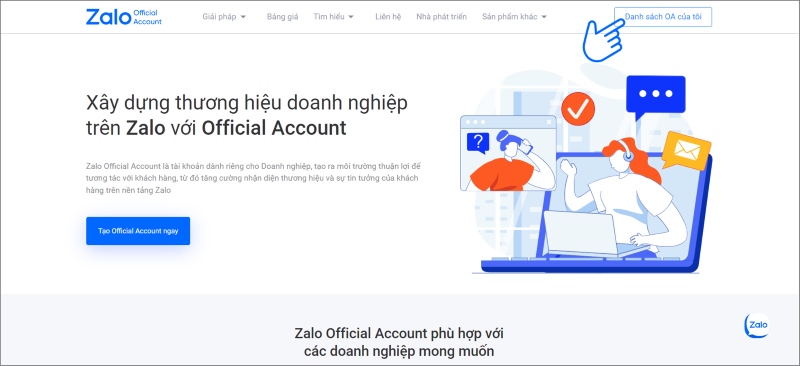
Bước 2: Chọn loại tài khoản
Để đăng ký Official Account, bạn cần lựa chọn loại tài khoản phù hợp. Dưới mỗi loại tài khoản có mô tả ngắn về mục đích sử dụng.
Bước 3: Chọn danh mục
Chọn danh mục giúp botchat AI hiểu rõ lĩnh vực kinh doanh trên website và tối ưu hóa quảng cáo.
Bước 4: Nhập thông tin
Nhập các thông tin cần thiết và bắt buộc như tên tài khoản, mô tả ngắn, họ tên người liên hệ, số điện thoại.
Bước 5: Chọn ảnh cho tài khoản OA
Chọn ảnh đại diện và ảnh bìa liên quan đến doanh nghiệp giúp khách hàng nhận diện thương hiệu. Ưu tiên sử dụng ảnh độc quyền, không copy ảnh bản quyền.
Bước 6: Chứng thực thông tin
Sau khi điền đầy đủ thông tin, doanh nghiệp tải lên hình ảnh giấy tờ liên quan theo yêu cầu để chứng thực thông tin.
Bước 1: Lấy mã code
Bạn cần lấy mã code bằng cách truy cập vào https://developers.Zalo.me/docs/social/Zalo-chat-widget và tùy chỉnh thông số. Sau đó, click “Lấy mã” để sao chép đoạn mã code.
Bước 2: Nhúng đoạn code vào Widget Chat
Trong WordPress, vào Dashboard → chọn Widgets → thêm Widget Text vào Primary Sidebar → Dán đoạn mã code đã sao chép → Lưu lại.
Bước 3: Kiểm tra Website
Quay lại website, nếu bạn nhúng Zalo chat vào website thành công thì sẽ hiển thị biểu tượng Zalo. Và khi bấm vào Zalo sẽ xuất hiện màn hình giao diện như ví dụ dưới đây:
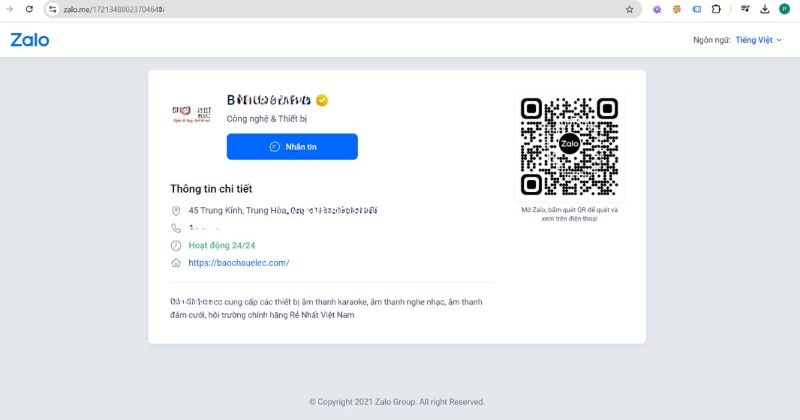
Nếu việc nhúng Zalo vào website bằng cách lấy mã phức tạp và tốn nhiều thời gian, người dùng có thể lựa chọn cách sử dụng Plugin OT Zalo chat.
Dưới đây là hướng dẫn chi tiết:
Bước 1: Cài đặt Plugin OT Zalo
Truy cập Download OT Zalo và thực hiện cài đặt theo quy trình.
Bước 2: Điền thông tin trong mục “Setting”
Truy cập Setting > OT Zalo, một hộp thoại xuất hiện với các thông tin cần điền:
Cuối cùng, click “Save Changes” để hoàn tất quá trình nhúng code Zalo vào website.
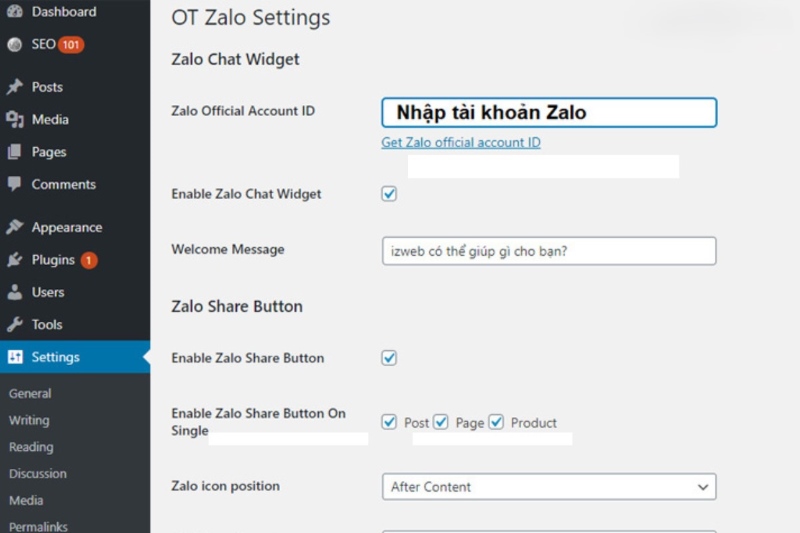
Để tích hợp Zalo OA vào website một cách dễ dàng hơn, bạn có thể sử dụng các plugin hoặc công cụ hỗ trợ. Dưới đây là một số plugin phổ biến mà bạn có thể sử dụng để tích hợp Zalo OA vào website:
Plugin Zalo Chat Widget cho phép bạn dễ dàng hiển thị nút chat hoặc khung chat Zalo OA trực tiếp trên website của mình.
Bạn có thể tùy chỉnh vị trí, màu sắc, văn bản của nút chat để phù hợp với giao diện của website.
Plugin Zalo Messenger Button giúp bạn thêm nút chat Zalo OA vào website một cách nhanh chóng.
Bạn có thể chọn kiểu hiển thị của nút chat và tùy chỉnh các thông số khác như màu sắc, văn bản, vị trí hiển thị.
Plugin Zalo OA Chatbot cho phép bạn tạo và tích hợp chatbot Zalo OA vào website để tự động trả lời câu hỏi của khách hàng.
Bạn có thể tùy chỉnh chatbot theo nhu cầu của doanh nghiệp và cung cấp thông tin hữu ích cho khách hàng.
Plugin Zalo OA QR Code giúp bạn tạo mã QR để khách hàng có thể quét và liên hệ trực tiếp với Zalo OA của doanh nghiệp.
Bạn có thể tùy chỉnh mã QR theo ý muốn và đặt nó trên website để khách hàng dễ dàng truy cập.
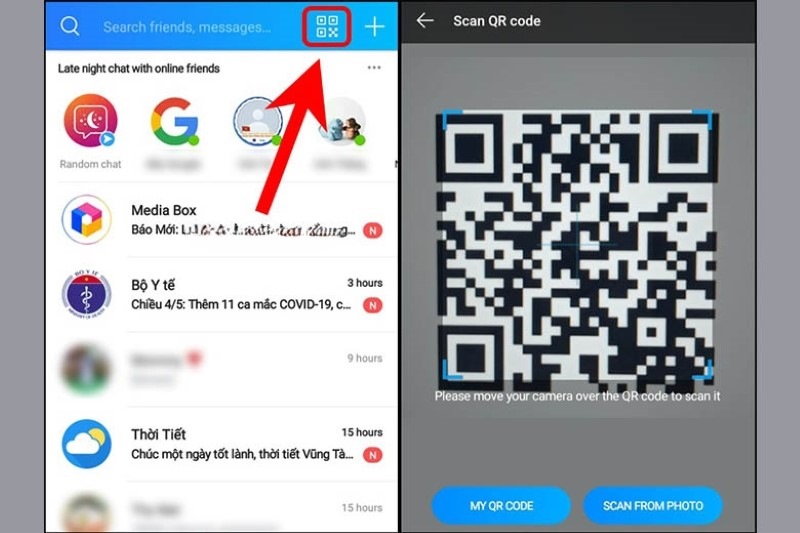
Bằng cách sử dụng các plugin tích hợp Zalo OA vào website, bạn sẽ có thể tạo ra một kênh tương tác thuận tiện và hiệu quả giữa doanh nghiệp và khách hàng trên nền tảng website của mình.
Bằng cách tích hợp Zalo OA vào website, doanh nghiệp sẽ tạo ra một kênh tương tác trực tiếp với khách hàng trên nền tảng website của mình, giúp tăng cường sự tiện lợi và tương tác giữa doanh nghiệp và khách hàng.
Thông qua bài viết trên, Callio hy vọng bạn đã có thể hiểu rõ được những tiềm năng và tận dụng cơ hội kinh doanh khi gắn Zalo lên website. Đồng thời thực hiện được thao tác nhúng Zalo vào website theo hướng dẫn của Callio. Chúc bạn thực hiện thành công!